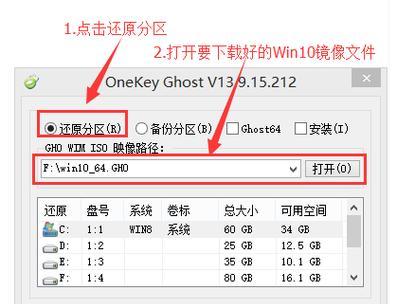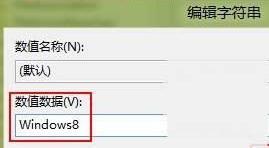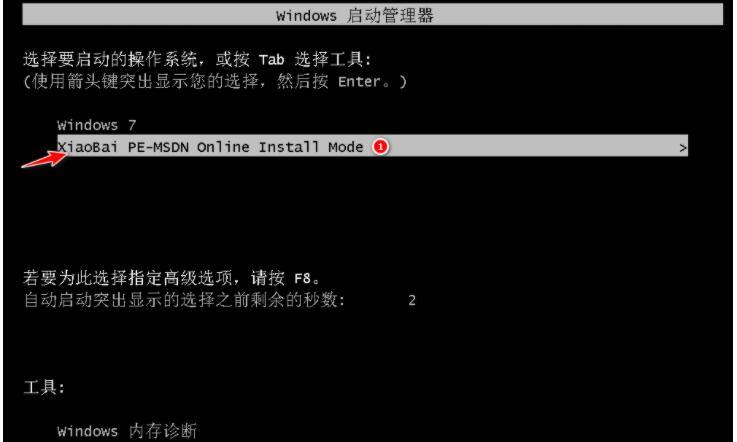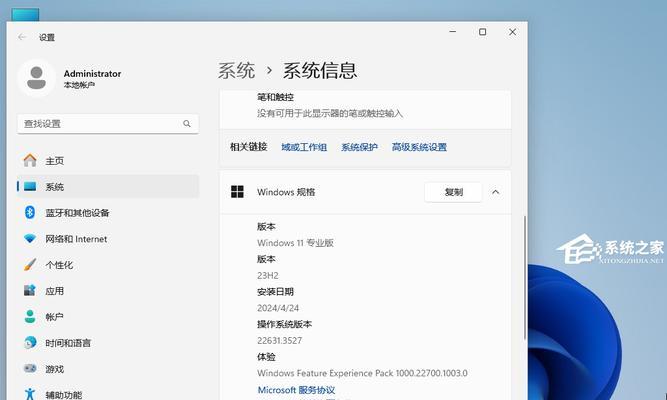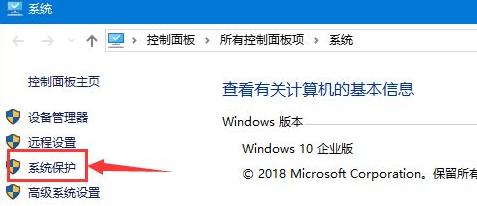重装Wing7系统可以帮助我们解决电脑运行缓慢、软件冲突等问题,让电脑恢复到出厂时的状态。本文将详细介绍如何进行Wing7系统的重装,帮助大家轻松实现电脑系统的全新安装。

准备工作:备份重要数据,收集驱动程序
1.1数据备份:通过使用外部存储设备或云存储,将重要文件和数据备份至安全地方。
1.2驱动程序:下载最新版的电脑驱动程序并保存在可访问的位置,以便在系统安装完成后能够迅速安装。
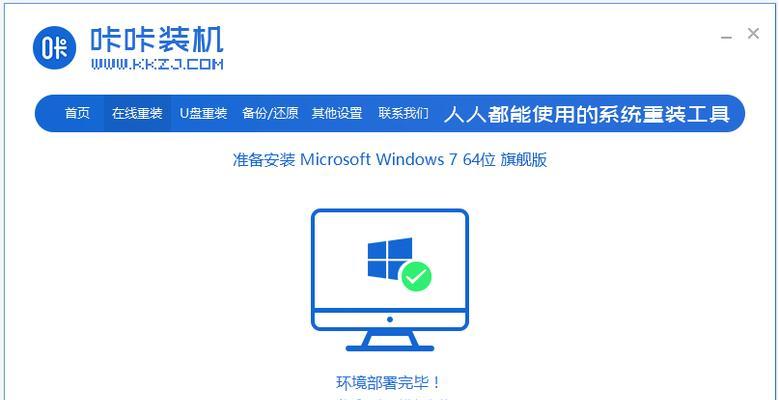
制作启动盘:选择合适的工具制作启动盘
2.1下载ISO文件:从官方网站下载Wing7系统的ISO文件。
2.2制作启动盘:使用Rufus等工具将ISO文件写入U盘或DVD光盘,制作成可用于引导的启动盘。
设置BIOS:调整启动顺序以引导启动盘
3.1进入BIOS:重启电脑,按下指定的按键(通常是F2或Delete键)进入BIOS设置界面。

3.2调整启动顺序:在BIOS设置界面中,找到“Boot”或“启动项”选项,将启动顺序调整为优先引导启动盘。
开始重装:按照提示进行系统安装
4.1选择语言和地区:根据提示,选择合适的语言和地区设置。
4.2安装类型:选择“自定义安装”,以便能够选择安装目标和分区。
4.3删除旧分区:在安装类型界面中,选择旧分区并删除,确保电脑空出足够的空间来安装新系统。
4.4新建分区:点击“新建”按钮,创建新的分区,并将其设为系统所在的主分区。
4.5开始安装:点击“下一步”按钮,开始安装Wing7系统。等待安装过程完成。
驱动安装:安装电脑所需的驱动程序
5.1网卡驱动:首先安装网络适配器的驱动程序,确保能够正常上网。
5.2显卡驱动:安装显卡驱动程序,以获得最佳的图形性能。
5.3声卡驱动:安装声卡驱动程序,确保声音正常输出。
5.4其他硬件驱动:根据需要,安装其他硬件设备的驱动程序。
更新系统:安装系统更新和补丁
6.1WindowsUpdate:打开WindowsUpdate,安装系统更新和补丁,以确保系统的安全性和稳定性。
6.2驱动更新:检查并更新电脑硬件设备的驱动程序,以保证最新的兼容性和性能优化。
恢复数据:将备份的文件和数据导入系统
7.1数据还原:通过外部存储设备或云存储,将之前备份的文件和数据导入系统。
7.2应用程序安装:重新安装之前使用的应用程序,并将其设置和配置恢复到之前的状态。
个性化设置:根据需求调整系统设置
8.1桌面背景:更改桌面背景和屏幕保护程序,使其符合个人喜好。
8.2系统选择合适的系统主题,改变界面颜色、字体等。
8.3隐私设置:根据个人需求,调整隐私设置,保护个人信息安全。
安全软件:安装防病毒软件和防火墙
9.1防病毒软件:选择并安装可信赖的防病毒软件,确保系统的安全。
9.2防火墙设置:打开Windows防火墙,并根据需要进行相应的设置。
重装后的注意事项:注意系统稳定性和性能优化
10.1更新驱动:定期检查并更新电脑硬件设备的驱动程序,以保证最佳的兼容性和性能优化。
10.2系统清理:定期清理系统垃圾文件,以释放磁盘空间并提升系统运行速度。
10.3安全防护:定期更新防病毒软件,保持系统安全。
Wing7重装教程帮助您轻松实现系统的全新安装。通过备份数据、制作启动盘、设置BIOS、按照提示进行重装,最终实现系统重装。随后安装驱动程序、更新系统补丁、恢复数据、个性化设置和安装安全软件等,使电脑焕发新生,恢复到出厂时的状态。同时,我们还强调了重装后的注意事项,以确保系统的稳定性和性能优化。重装Wing7系统并不难,只需按照本教程进行操作即可。祝您顺利完成系统重装,享受全新的电脑使用体验!